
私もついにkindleでの電子書籍出版デビューを果たしました

めでたいぽよね

DEATH・マリー

kindleで販売中です!
月額読み放題の「Kindle Unlimited」をご契約の方なら、課金なしで読めますよ
ということで!
この記事では、kindleで電子書籍を出版したい人の入り口となる、KDP(kindle direct publishing)のアカウント作成から、出版前の設定方法について解説します。
- 電子書籍を出版したいと考えている
- どうすれば電子書籍を出版できるかわからない
- 電子書籍の出版ってお金かかるの?
⇒初期費用0円ですよ~ - 電子書籍の出版って難しそう
⇒手順を見ながらやれば簡単ですよ~

ちなみにKDPアカウント登録終わってる方は、電子書籍の出版方法を以下で説明してますので
KDP(kindle direct publishing)とは


KDPとは、kindleへ電子書籍を出版したり、書籍の値段などを決めたり、そういった管理ができるサービスを提供しているサイトです。
なので、kindleで電子書籍を出版したい人は、まずKDPのアカウント登録が必要です。
ちなみに、なんと無料ですよ。
今まで本を自費出版するとなると、大金が必要だったのです。
でもkindleなら、電子書籍は在庫を抱える必要もないのでノーリスク!

印税率も高いぽよね

しかも通常は売り上げの35%が著者に入るのですが、条件を満たせば70%が著者に入るようにもできるんです
条件っていうのは、kindle以外では販売しませんっていう約束をするとか、そういったやつ。
他にも条件はありますが、それはkindleの電子書籍販売についてのもろもろの話含めて、別記事でやりますね。
KDP(kindle direct publishing)のアカウント作成の流れ
KDPのアカウントを作る
では、KDPのアカウントを作りましょう。
KDPのトップページはこちら
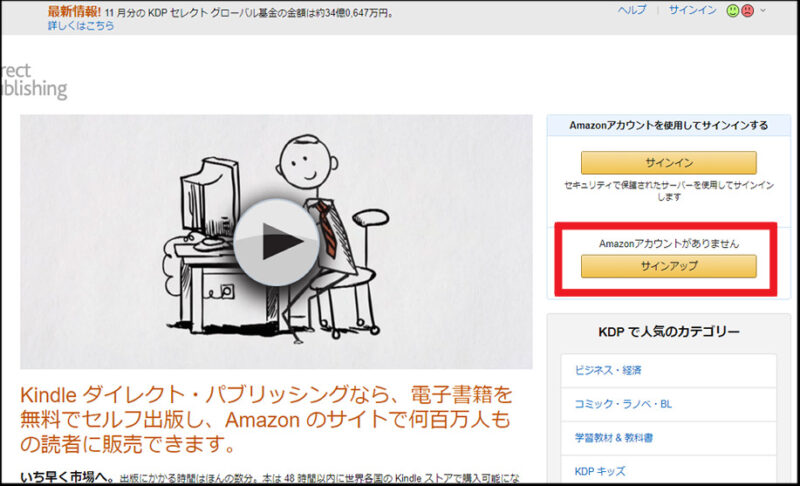

トップ画面を開いたら「サインアップ」ボタンをクリックします
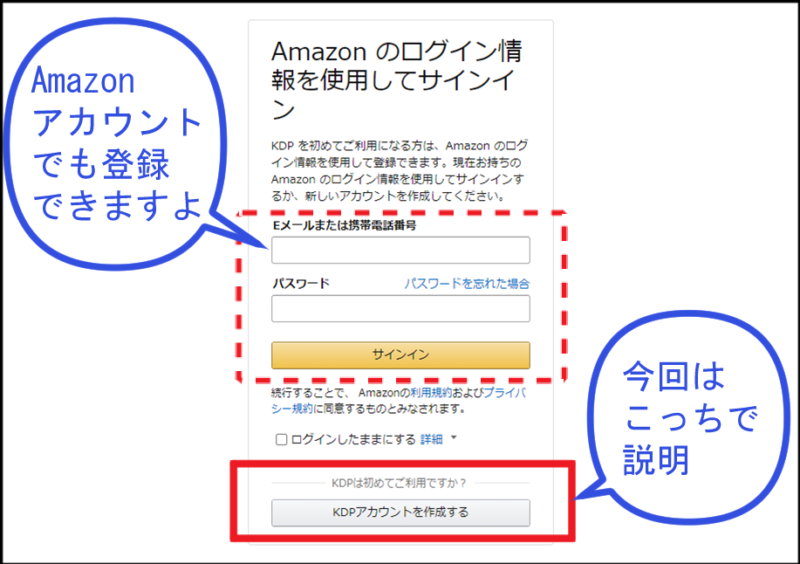

AmazonのアカウントでサインインしてKDPアカウントを作ることもできます
今回は「KDPアカウントを作成する」ボタンクリックからいきますね
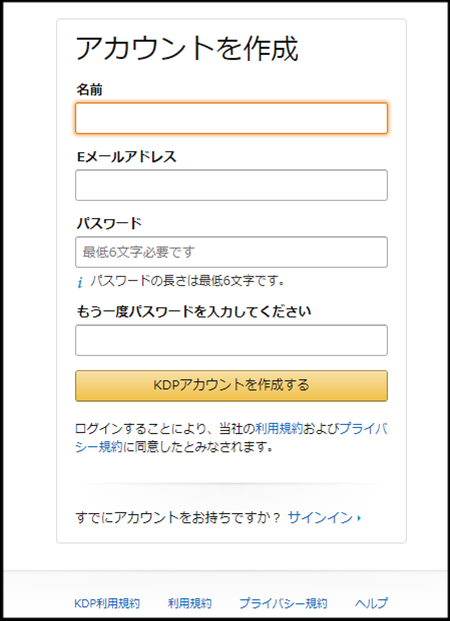

名前とメルアドと任意のパスワードを入力して「KDPアカウントを作成する」ボタンをクリックしましょう
ここで入力したメルアドやパスワードは、忘れないように控えておくなどしましょうね。
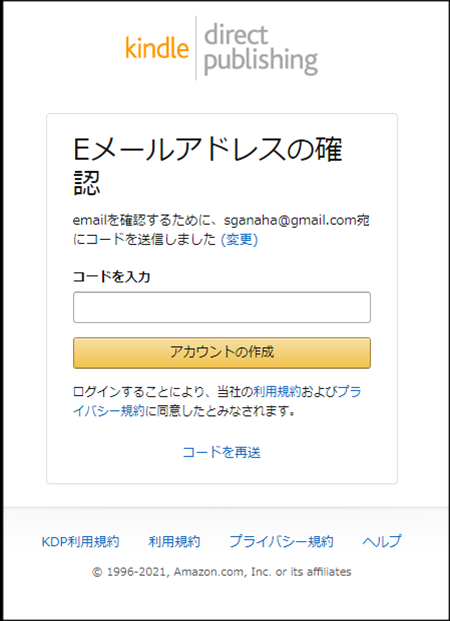

すると、コード入力を求める画面が表示されます
で、以下のようなメールが届きます
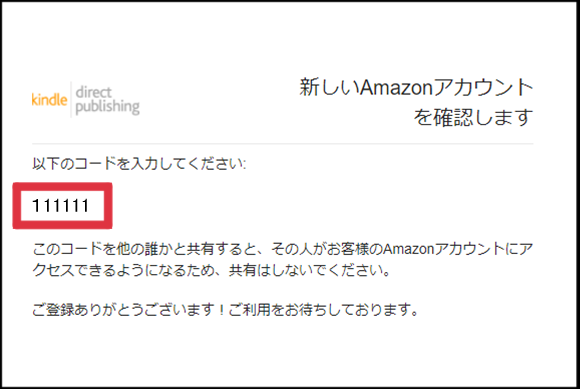

メールに書かれたコードをさっきのEメールアドレス確認の「コードを入力」欄に入力して、「アカウント作成」ボタンをクリックします
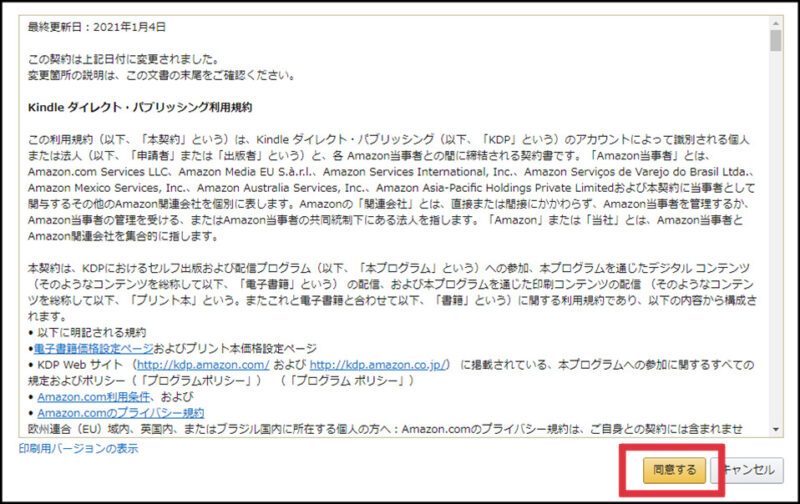

利用規約を読んで、「同意する」ボタンをクリックです
これでKDPのアカウントが作成されます
アカウント情報を設定する
アカウントはできましたが、まだ本が売れたときのお金の振込先とか、もろもろアカウント情報が不十分です。
ということで、次はアカウント情報を設定していきましょう。
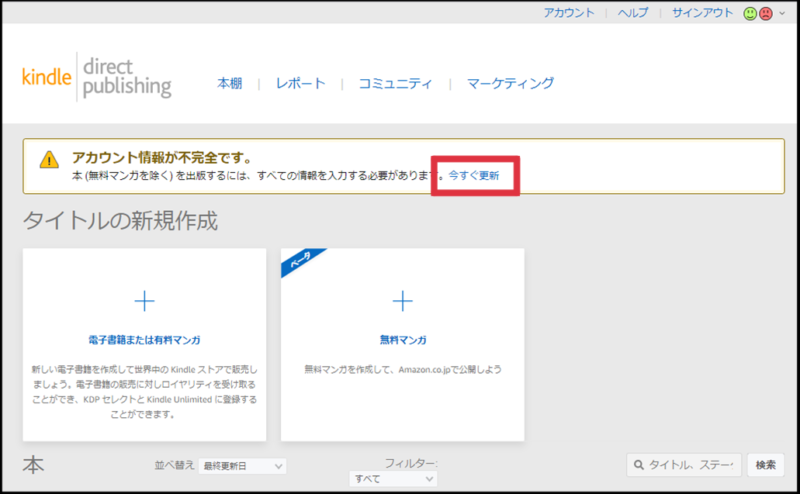

「今すぐ更新」リンクをクリックしましょう
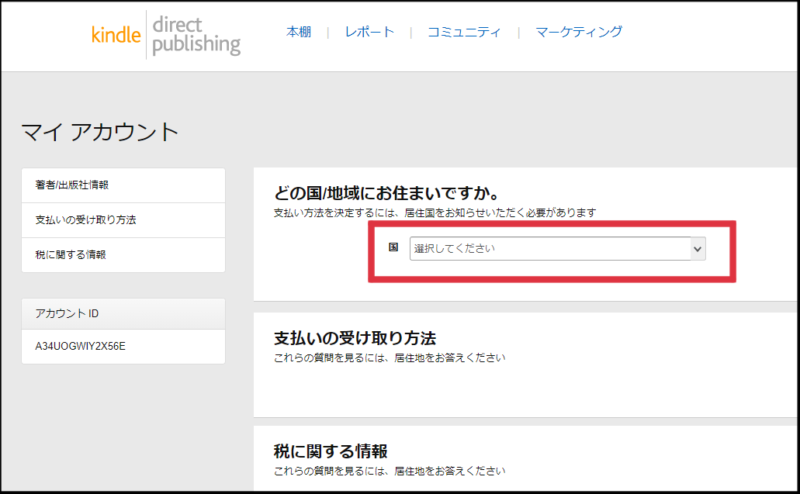

まずは自分の住んでる国の選択です
日本に住んでるなら「日本」を選択です
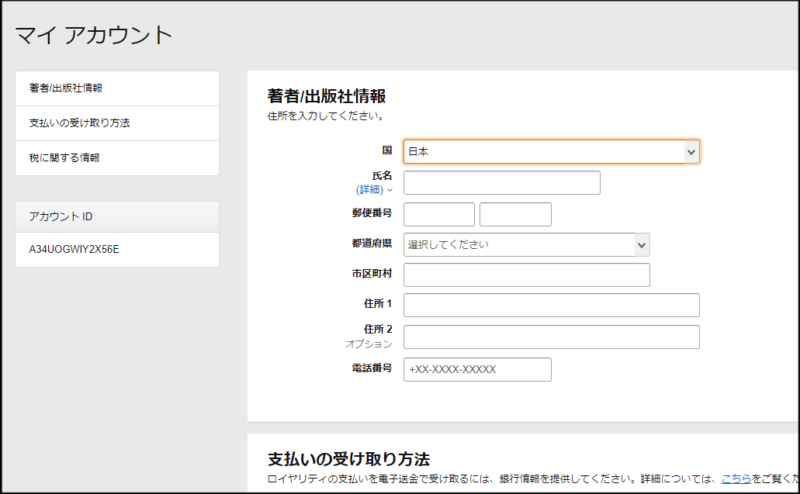

住んでる国を選んだら、他の情報の入力欄が出てきます
各情報を正しく入力していきましょう
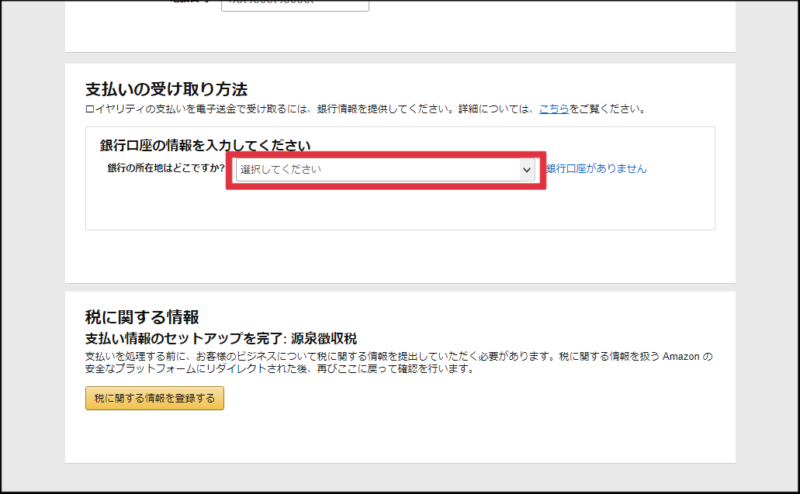

銀行の所在地を選択します
日本の銀行なら「日本」を選択ですね
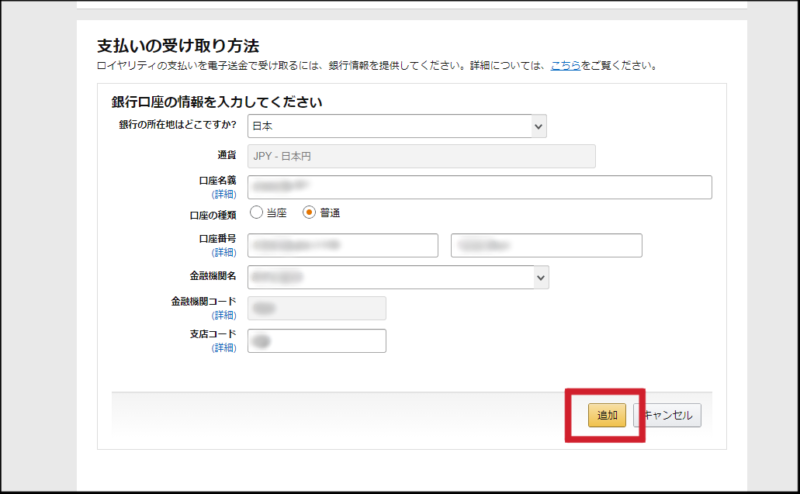

銀行の所在地を選択したら通貨が自動で決定され、口座情報の入力欄が出てきます
ゆっくり正しく入力しましょう

口座情報の入力が終わったら「追加」ボタンをクリックします
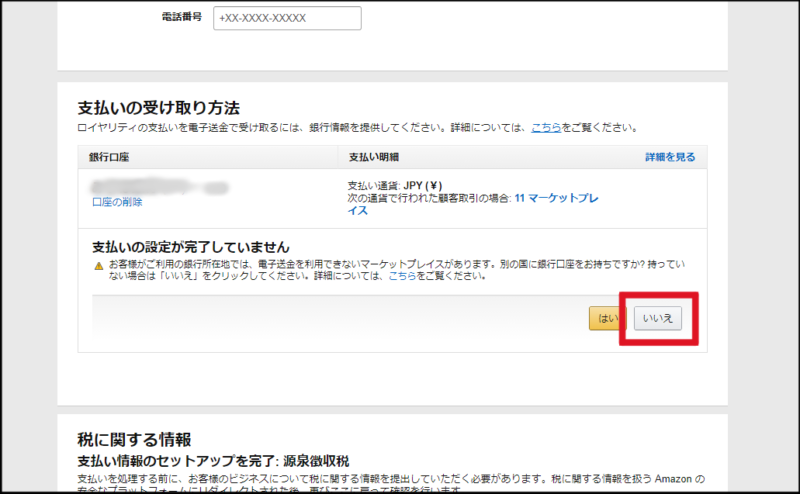

「追加」ボタンを押すと、こんなメッセージが出てきます
なんだか大丈夫かなって感じがしますが、別の国に口座がなければ、それはそれで問題なしです
「いいえ」ボタンを押しましょう
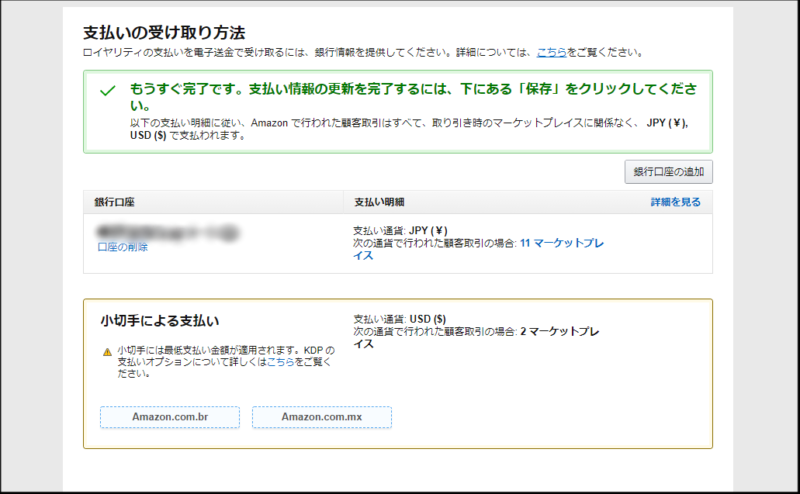

ほら、「いいえ」を押したら緑色の安心メッセージ
「もうすぐ完了です」よ
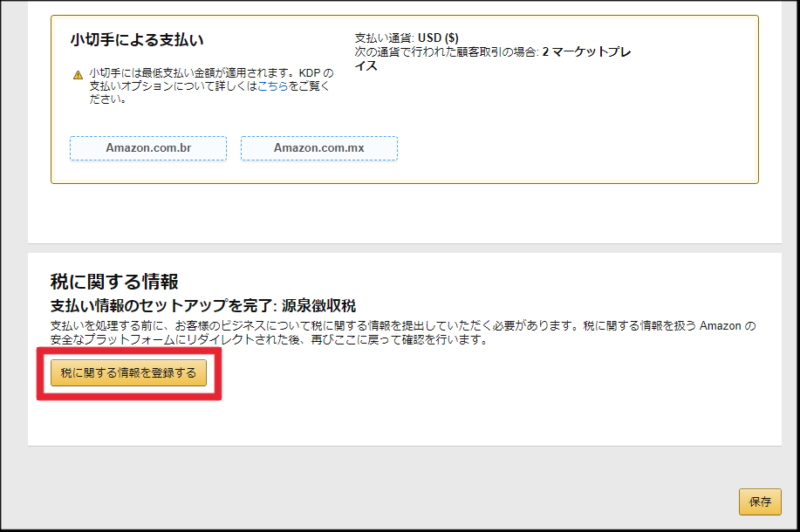

では次です
「税に関する情報を登録する」ボタンをクリックしましょう
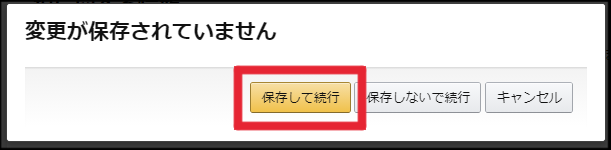

こういう画面が出てきたら「保存して続行」ボタンをクリックして、先へ進みます
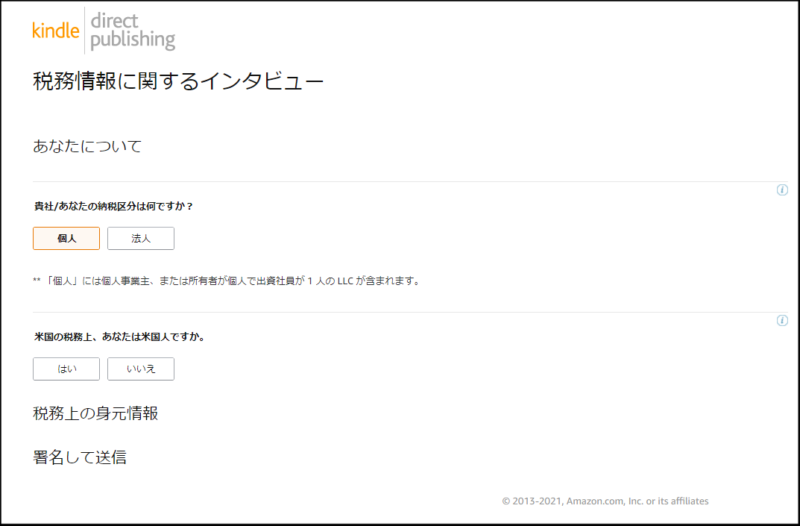

まずは個人か法人か
自分で個人的に電子書籍を売るなら、当然「個人」を選択

私は日本人ですので米国人でなければ「いいえ」を選択
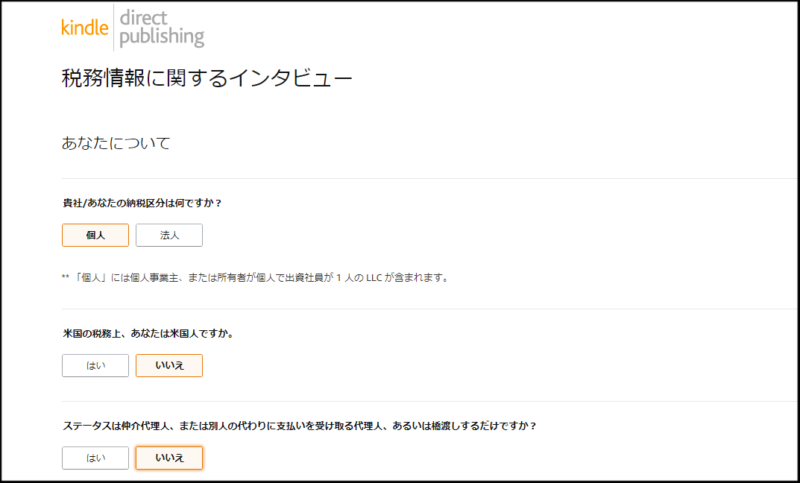

代理人じゃないんで「いいえ」を選択
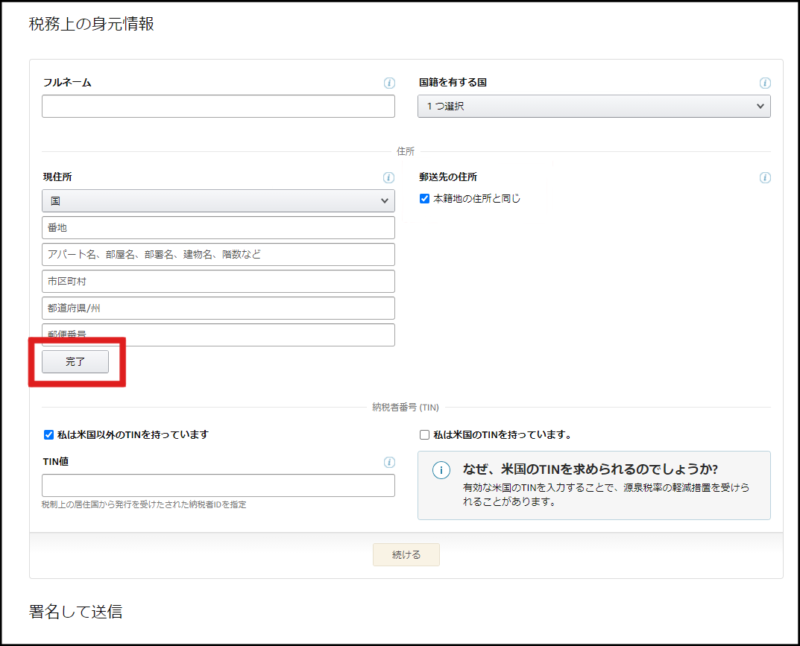

フルネームや現住所の入力欄を正しく入力していきます
ちなみに半角英数字と半角記号しか入力できないんで、ローマ字入力になります
「郵便先の住所と同じ」ならチェックはつけておきましょう
また、ここではペンネームではなく本名を入力しましょう

フルネームと現住所の入力が終わったら「完了」ボタンをクリックしましょう
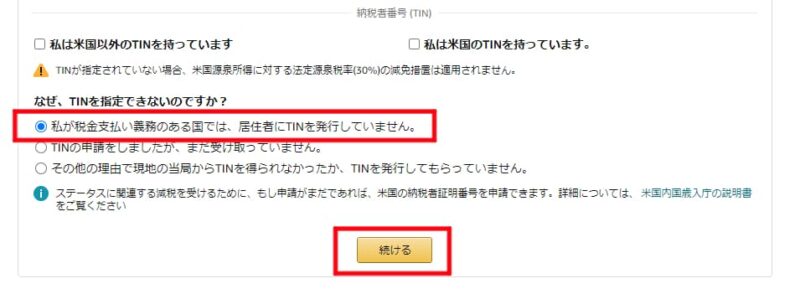

TIN値というのは米国で使用されている納税者を管理する番号の事です
ここは「私が税金支払い義務のある国では、居住者にTINを発行していません。」を選択しましょう
Amazonは米国の会社なので、米国での売り上げに対して納税義務が発生します。
ただし、納税義務が発生するのはあくまでも米国(Amazon.com)で売れたり発生したロイヤリティが対象なので、日本(Amazon.co.jp)での売り上げは対象外となります。
なお、このTIN値にマイナンバーは使えません。
ネット上でTIN値にはマイナンバーを入れればよい、という情報が横行していて、私もちょっと前までこの記事でマイナンバーを入れればOKと書いていました。

本当に申し訳ありません!!
一応、米国で売れまくってさえいなければTIN値がなくても気にする必要はないので、「私が税金支払い義務のある国では、居住者にTINを発行していません。」でOKです。
今度はちゃんとKDPの運営に問い合わせて回答いただいたので、大丈夫です。。。

「続ける」ボタンをクリックしましょう
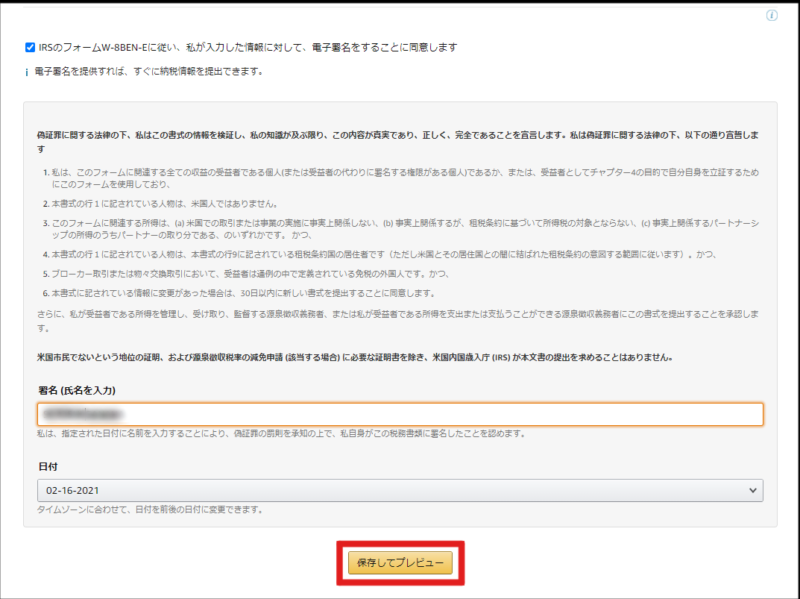

「署名(氏名を入力)」欄にローマ字で氏名を入力して、「保存してプレビュー」ボタンをクリックします
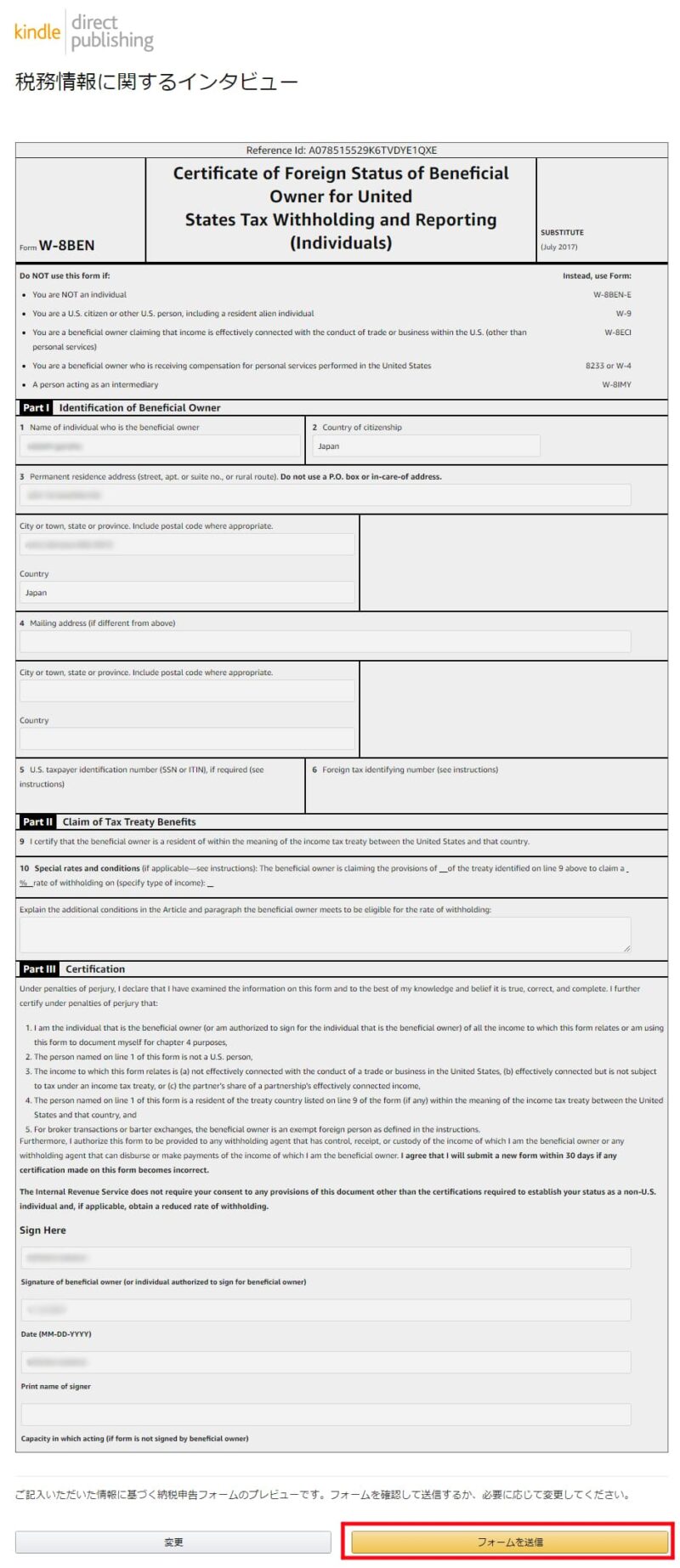

こういう画面が出てきて、入力した氏名や住所が表示されています
間違いないことが確認できたら「フォームを送信」ボタンをクリックしてください
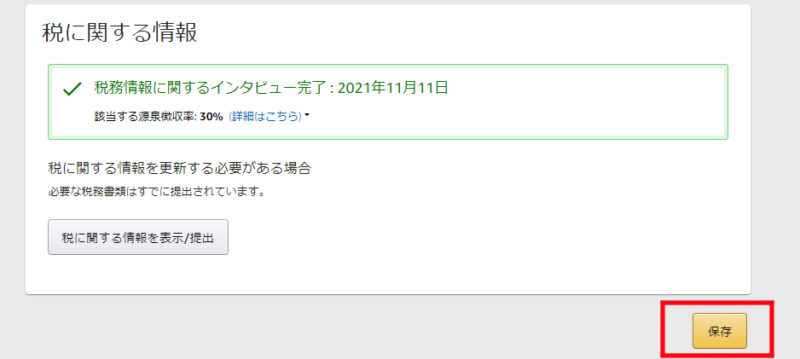

あとは「保存」ボタンをクリックして終了です
ついにkindleで電子書籍を販売する準備ができました!

たくさん読んでもらって、がっぽり稼ぐぽよ

夢の作家生活に向かってまっしぐら~!!
まとめ

- KDP(kindle direct publishing)とは
- KDP(kindle direct publishing)のアカウント作成の流れ
KDPのアカウントを作る
アカウント情報を設定する

KDPはkindleで電子書籍を売ることができるサービスぽよ

まずはKDPへのアカウント登録をしましょう

アカウントを登録したら、名前や振込先の情報を設定するぽよ

TIN値にはマイナンバーは設定できません

でもTIN値を設定しなくても、米国で売れまくらなければ気にする必要はないぽよね
日本語の本を出すなら、ほとんど日本の人が買うぽよ

次はいよいよ電子書籍の出版ですが、なにはともあれ、おつかれさまでした

もう一度宣伝!
感動を味わいたい方におススメの作品「DEATH・マリー」!
文章も表紙もすべて私が手掛けました。
kindleで販売中です!
月額読み放題の「Kindle Unlimited」をご契約の方なら、課金なしで読めます~

DEATH・マリー




コメント